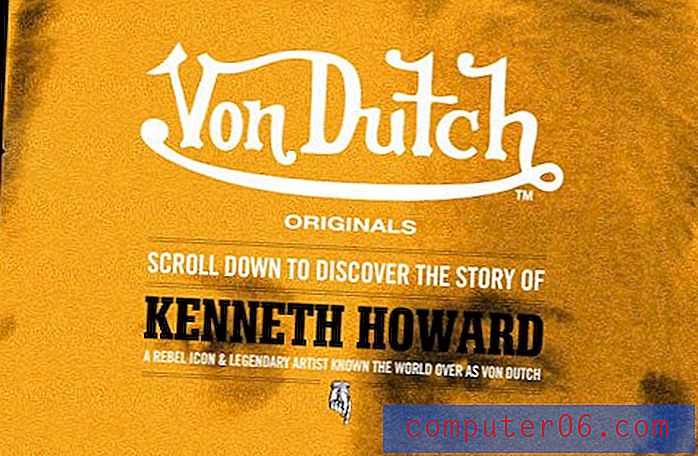Jak získat Gmail zeptat se před zobrazením externích obrázků
Mnoho e-mailů, které obdržíte ve své doručené poště v Gmailu, pravděpodobně obsahuje některé obrázky. Pokud jste se například přihlásili k odběru informačního bulletinu společnosti nebo pokud dostáváte e-maily o nejnovějších nabídkách z vašich oblíbených obchodů, pak jsou v těle těchto e-mailů téměř jistě obrázky.
Pokud však také používáte jiného poskytovatele e-mailu nebo používáte aplikaci Microsoft Outlook, možná jste zjistili, že e-maily někdy vypadají jinak, když je tam obdržíte. Je to proto, že v Gmailu možná máte povolenou možnost zobrazování externích obrázků vložených do vašich e-mailů. Pokud byste raději měli možnost zvolit, zda se tyto obrázky mají zobrazovat, zobrazí se v níže uvedeném průvodci, jaké nastavení upravit.
Jak zastavit zobrazování obrázků ve výchozím nastavení v Gmailu
Následující kroky změní nastavení ve verzi webového prohlížeče Gmailu, takže ve výchozím nastavení přestane zobrazovat obrázky. To znamená, že e-maily s velkým množstvím obrázků, jako jsou informační bulletiny, které můžete dostávat z obchodů nebo organizací, tyto obrázky ve výchozím nastavení již nebudou zobrazovat. Gmail se místo toho zeptá, zda chcete obrázky v e-mailu zobrazit, než je zobrazí.
Krok 1: Přejděte na adresu https://mail.google.com a přihlaste se ke svému účtu Gmail.
Krok 2: Klikněte na ikonu ozubeného kola v pravém horním rohu okna a poté vyberte možnost Nastavení .

Krok 3: Vyberte možnost Zeptat se před zobrazením externích obrázků napravo od obrázků .
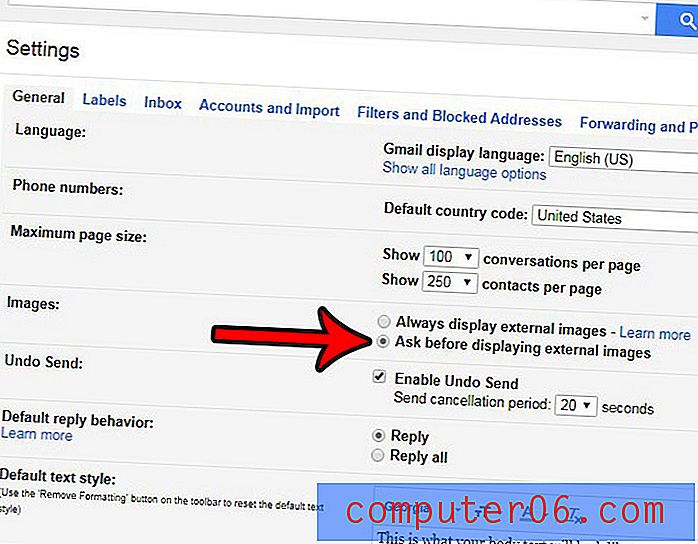
Krok 4: Přejděte do dolní části nabídky a klepněte na tlačítko Uložit změny .
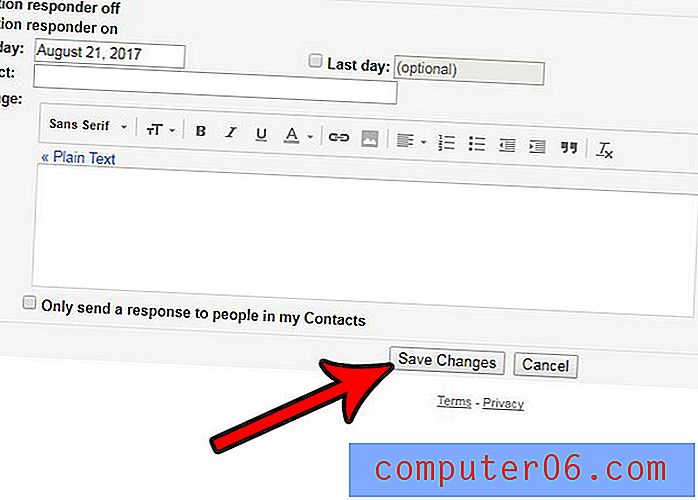
Poslali jste někdy e-mail a okamžitě si uvědomili, že jste udělali chybu? nebo jste poslali e-mail a okamžitě jste se rozhodli, že ho nechcete poslat? Máte možnost dát si pár vteřin k odeslání e-mailu. Tento článek vám ukáže, kde najít a povolit nastavení, které to umožňuje.